Windows 11/10 lambat setelah Pembaruan
Microsoft baru-baru ini mulai mendorong pembaruan baru yang secara otomatis memperbarui Edge lama (warisan) ke Edge baru (Chromium) tanpa campur tangan pengguna. Namun, jika setelah Anda menginstal Edge ini atau Pembaruan Windows(Windows Update) lainnya dan Anda mengalami waktu boot yang lambat di Windows 11/10 serta PC yang umumnya lambat(slow PC) , maka posting ini akan membantu Anda. Dalam posting ini, kami akan memberikan solusi yang dapat Anda coba untuk mengurangi masalah ini.
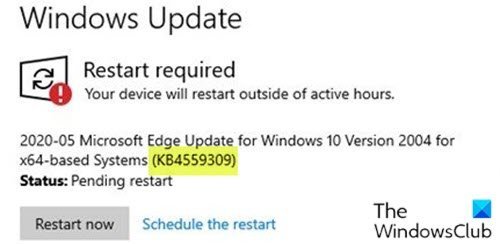
Bergantung pada versi Windows Anda saat ini , Anda akan menerima KB4559309 , KB4541301, atau KB4541302 . Perbedaan antara pembaruan kumulatif normal dan pembaruan Edge adalah bahwa yang terakhir adalah pembaruan otomatis dan itu akan dipaksakan pada sistem Anda.
Menurut laporan pengguna PC, Windows 10 KB4559309 (Pembaruan tepi)(KB4559309 (Edge update)) secara khusus dapat membuat beberapa PC Windows 10 terasa lambat.
Windows 11/10 lambat setelah Pembaruan
Jika Anda menghadapi Windows lambat ini setelah(Windows slow after update) masalah pembaruan, Anda dapat mencoba solusi yang kami rekomendasikan dalam urutan yang disajikan di bawah ini untuk menyelesaikan masalah.
- Copot pemasangan Pembaruan yang baru saja dipasang dan(Update) sembunyikan Pembaruan yang bermasalah(Update)
- Lakukan Pemulihan Sistem(Perform System Restore) dan blokir pembaruan
- Setel ulang Windows 11/10
- Perbarui firmware dan BIOS.
Mari kita lihat deskripsi proses yang terlibat mengenai masing-masing solusi yang terdaftar.
1] Copot pemasangan (Uninstall)Pembaruan(Update) yang baru saja diinstal dan sembunyikan Pembaruan yang bermasalah(Update)
Solusi ini mengharuskan Anda untuk menghapus pembaruan yang bermasalah(to uninstall the problematic update) dan kemudian memblokir pembaruan dari Pembaruan Windows(Windows Update) untuk mencegah bit mengunduh ulang dan menginstal ulang pada perangkat Anda.
Anda mungkin tidak dapat menghapus pembaruan KB4559309 dan upaya Anda akan gagal dengan pesan kesalahan di bawah ini.
Update is required and cannot be uninstalled.
Dalam hal ini, lanjutkan dengan solusi berikutnya.
2] Lakukan Pemulihan Sistem(Perform System Restore) dan blokir pembaruan Edge
Untuk mengatasi masalah ini, solusi ini mengharuskan Anda melakukan Pemulihan Sistem(System Restore)(perform a System Restore) dan kemudian memblokir pembaruan Edge menggunakan Edge Blocker Toolkit(block the Edge update using the Edge Blocker Toolkit) atau memblokir Edge agar tidak menginstal secara otomatis di komputer Windows 10 Anda melalui peretasan registri(block Edge from automatically installing on your Windows 10 computer via a registry hack) .
Setelah memblokir Edge Update , Anda dapat mengunduh dan menginstal Edge secara manual(manually download and install Edge) di perangkat Windows 10 Anda.
3] Setel ulang Windows 11/10
Solusi ini hanya mengharuskan Anda untuk melakukan Mulai Baru, Perbaikan pemutakhiran di tempat(Fresh Start, In-place upgrade repair) untuk mengatur ulang setiap komponen Windows . Juga, jika Anda menjalankan versi Windows 11/10 memiliki opsi ini, Anda dapat mencoba Cloud Reset(try Cloud Reset) .
4] Perbarui firmware dan BIOS
Pada titik ini, jika Anda masih mengalami masalah setelah Anda dapat menginstal Edge baru pada perangkat Windows Anda , maka Anda dapat mencoba memperbarui BIOS(updating the BIOS) dan firmware pada sistem Anda.
Any of these solutions should work for you!
Related posts
Cara menonaktifkan perlindungan untuk Feature Updates pada Windows 10
Apa itu Paket Media di Windows 10
Fix Windows Update error 0x80070422 pada Windows 10
Fix Windows Update error 0x8e5e03fa pada Windows 10
Kami kesulitan memulai kembali untuk menyelesaikan install 0x8024a11a 0x8024A112
Di mana menemukan dan cara membaca Windows Update log di Windows 11/10
Bisakah Anda menginstal Windows Updates di Safe Mode di Windows 10?
New Fitur di Windows 10 version 20H2 October 2020 Update
Cara Fix Windows Update Error Code 80244010
Organisasi Anda telah mematikan pembaruan otomatis di Windows 10
Memperbaiki: Pembaruan Windows 10 Gagal Error 0X80242FFF
Fix Windows Update Error 0x80070005
Cara memaksa memperbarui Windows 11/10
Fix Windows Update Error 0x800f0989 pada Windows 11/10
Beberapa pengaturan keamanan hilang atau telah diubah
Fix Windows Update Error C8000266?
Windows Update Gagal menginstal dengan Error Code 0x8024004a
Fix Windows 10 Update Error 0x800703F1
Kami tidak dapat menyelesaikan pembaruan, membatalkan perubahan [tetap]
Ubah Delivery Optimization Cache Drive untuk Windows Updates
